- Summary
- Common Causes for the Xbox One Installation Stopped Error
- Rozwiązanie 1. Wyczyść swoje lokalne zapisane gry i spróbuj ponownie zainstalować grę
- Rozwiązanie 2. Take Your Console Offline and Try to Install the Game
- Solution 3. Make Sure That You Have Enough Storage Space to Install Xbox Game
- Rozwiązanie 4. Sprawdź aktualny stan usług Xbox Live
- Rozwiązanie 5. Formatowanie zewnętrznego dysku twardego konsoli Xbox One
- Rozwiązanie 6. Sprawdź aktualizacje systemowe konsoli
- Rozwiązanie 7. Restore Your Xbox to the Factory Status
- Rozwiązanie 8. Zainstaluj Xbox na wewnętrznym dysku twardym
- Rozwiązanie 9. Użyj poprawnego konta Xbox
- Bottom Line
- Xbox One Installation Stopped FAQ
Summary

Wiele użytkowników skarży się, że napotykają błąd zatrzymania instalacji Xbox One. Jeśli nadal zmagasz się z tym problemem, przyjdź do MiniTool Solution. W dzisiejszym artykule poznasz 9 najlepszych metod rozwiązywania problemów, aby naprawić instalację zatrzymaną Xbox One.
Common Causes for the Xbox One Installation Stopped Error
Xbox One umożliwia instalowanie aplikacji i gier na konsoli. Jednak irytujące jest również to, że pojawia się błąd zatrzymania instalacji Xbox One. Bardzo wielu użytkowników szuka rozwiązania w google, aby naprawić ten problem.
W celu rozwiązania problemu Instalacja zatrzymana Xbox One, konieczne jest poznanie przyczyn tego zjawiska. Oto kilka wspólnych przyczyn tego problemu, które podsumowaliśmy.
- Najczęstszą przyczyną instalacji zatrzymanej Xbox One jest to, że Twoja konsola próbuje pobrać aktualizację dla gry, podczas gdy gra się instaluje.
- Inną częstą przyczyną jest to, że pliki gry zapisane lokalnie ulegają uszkodzeniu.
- Czasami, Xbox One instalacja zatrzymana błąd występuje również, gdy Xbox One cierpi na jakieś błędy lub ta usługa nie jest uruchomiony.
- Nieprawidłowe konto Xbox zalogować się jest inna przyczyna, która jest często ignorowane, ponieważ, jak wiesz, wszystkie gry Xbox są związane z konta Xbox.
- Dla tej gry potrzebuje dużo miejsca do instalacji, Xbox One instalacji gry zatrzymany również występuje, jeśli dysk twardy nie ma wystarczająco dużo miejsca do instalacji Xbox game.
- Czasami out-of-date konsoli również może powodować problemy z instalacją Xbox One.
- Jest zgłaszane, że niektórzy użytkownicy napotykają problem instalacji podczas próby instalacji Xbox One gry na zewnętrznym dysku twardym.
Teraz, wierzę, że masz już ogólne zrozumienie instalacji Xbox One zatrzymany problem. Zobaczmy następujące top 8 metod, aby naprawić ten problem.
Rozwiązanie 1. Wyczyść swoje lokalne zapisane gry i spróbuj ponownie zainstalować grę
Aby sprawnie naprawić błąd zatrzymania instalacji Xbox One, wykonaj poniższe kroki, aby usunąć uszkodzone pliki gier zapisane lokalnie.
Krok 1. Upewnij się, że w konsoli nie ma płyty.
Krok 2. Naciśnij przycisk Xbox na ekranie głównym, aby otworzyć Przewodnik.
Krok 3. Przejdź do Ustawień, Wszystkich ustawień, Systemu i Przechowywania w kolejności.
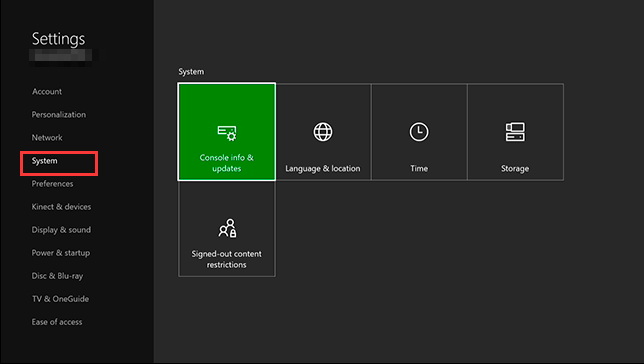
Krok 4. Teraz wybierz opcję Wyczyść lokalnie zapisane gry. (Uwaga: Ta opcja usuwa tylko dane zapisane lokalnie, pliki gier i postępy zapisane w chmurze Xbox Live nie zostaną wyczyszczone.)
Krok 5. Kliknij przycisk Tak, aby potwierdzić ten proces. Następnie możesz ponownie uruchomić swoją konsolę i sprawdzić, czy problem został rozwiązany.
Rozwiązanie 2. Take Your Console Offline and Try to Install the Game
Jak wspomniano powyżej, błąd zatrzymania instalacji Xbox One może wystąpić, gdy Xbox One aktualizuje się podczas instalacji. Dlatego zaleca się, abyś najpierw wyłączył swoją konsolę z sieci. W tym celu:
Krok 1. Kliknij stronę główną i naciśnij przycisk Xbox, aby otworzyć przewodnik.
Krok 2. Kliknij kolejno System, Wszystkie ustawienia, Ustawienia sieciowe i Idź w tryb offline.
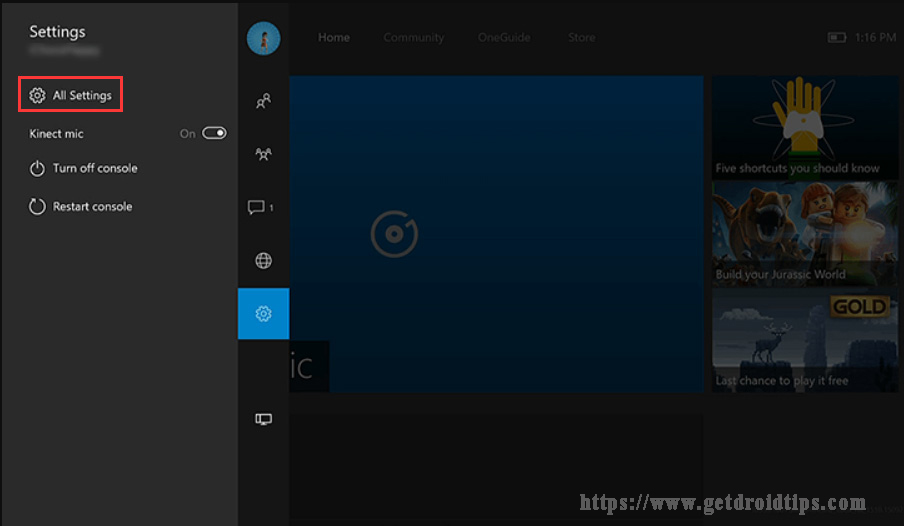
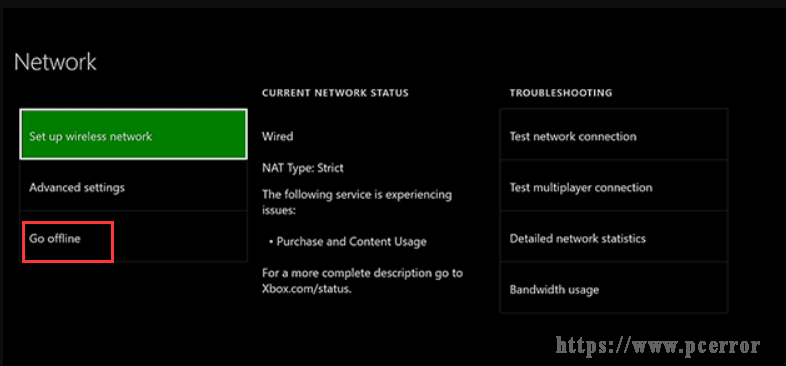
Krok 3. Po tym, jesteś w trybie offline. Then you need to follow the steps below to cancel the download.
- Select My games & apps by scrolling right on the Home Screen.
- Select Queue.
- Highlight the game you are trying to install and press the Menu button on the controller.
- Select Cancel.
Step 4. Then you need to remove the game disc from the console and restart it. Follow the steps to do:
- Open the Guide again by the above step and click on Settings.
- Select the Restart console option and select the Yes to confirm.
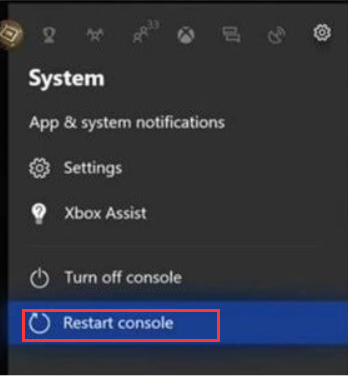
Solution 3. Make Sure That You Have Enough Storage Space to Install Xbox Game
As is well known, Xbox One needs a quite large storage space to install and run. Tak więc błąd „Instalacja gry Xbox One zatrzymana” występuje również, gdy nie ma wystarczającej ilości miejsca na dysku twardym.
Zazwyczaj powinieneś otrzymać powiadomienie, gdy ilość miejsca na dysku twardym jest niska. Jednak czasami może się zdarzyć, że przeoczyłeś to powiadomienie. Możesz powiększyć miejsce na dysku twardym, wykonując następujące kroki:
Krok 1. Naciśnij przycisk Xbox na konsoli, a następnie przejdź do sekcji Powiadomienia.
Krok 2. Sprawdź, czy nie ma żadnych powiadomień dotyczących zbyt małej ilości miejsca na dysku twardym.
Krok 3. Jeśli rzeczywiście tak jest, zalecane jest uaktualnienie dysku twardego, aby uzyskać więcej miejsca na dysku w celu zainstalowania nowego programu.
W tym przypadku zalecamy użycie MiniTool Partition Wizard. To potężne oprogramowanie oferuje doskonałe rozwiązanie w zakresie odzyskiwania danych, klonowania dysków i zarządzania partycjami. Pamiętaj, że musisz to zrobić na komputerze z systemem Windows.
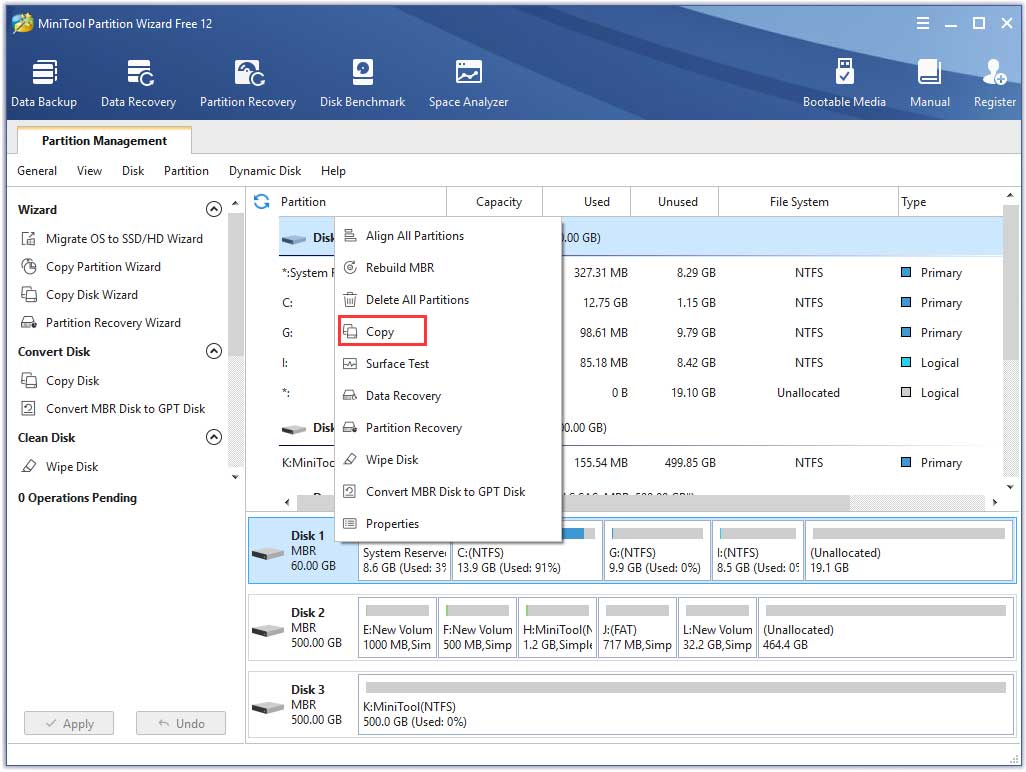
Możesz również usunąć określone elementy z dysku twardego, wykonując następujące kroki:
Krok 1. Naciśnij Prawy spust na stronie głównej i otwórz Moje gry & apps.
Krok 2. Przejdź do gry lub aplikacji, którą chcesz usunąć. Naciśnij Menu na konsoli i wybierz opcję Message game lub manage app.
Krok 3. Następnie wybierz opcję Zarządzaj wszystkimi wewnętrznymi i Odinstaluj wszystkie. Być może będziesz musiał powtórzyć ten proces kilka razy, aby zwolnić niezbędne miejsce.
Rozwiązanie 4. Sprawdź aktualny stan usług Xbox Live
Xbox Live Cloud umożliwia zapisywanie gier i synchronizację ważnych danych. Jeśli jednak wystąpią jakieś problemy z usługą Xbox Live lub usługa Xbox Live nie działa, możesz napotkać problem „instalacja zatrzymana Xbox One”.
W przypadku tego problemu po stronie serwera musisz poczekać na poprawki, które Microsoft wyda, aby rozwiązać ten problem. Można jednak sprawdzić aktualny stan usług Xbox Live, odwiedzając oficjalną stronę internetową firmy Xbox. Jeśli usługi Xbox Live mają niską wydajność, możesz skorzystać z tego przewodnika, który pomoże Ci zoptymalizować ich działanie.
Rozwiązanie 5. Formatowanie zewnętrznego dysku twardego konsoli Xbox One
Dodatkowo, zewnętrzny dysk twardy jest również używany przez wielu użytkowników do przechowywania gier i aplikacji, dzięki czemu można zaoszczędzić więcej miejsca na wewnętrznym dysku twardym.
Musisz jednak prawidłowo sformatować zewnętrzny dysk twardy, zanim użyjesz go do gier i aplikacji. Należy pamiętać, że formatowanie dysku twardego spowoduje usunięcie z niego wszystkich danych, dlatego zaleca się wcześniejsze utworzenie kopii zapasowej ważnych danych.
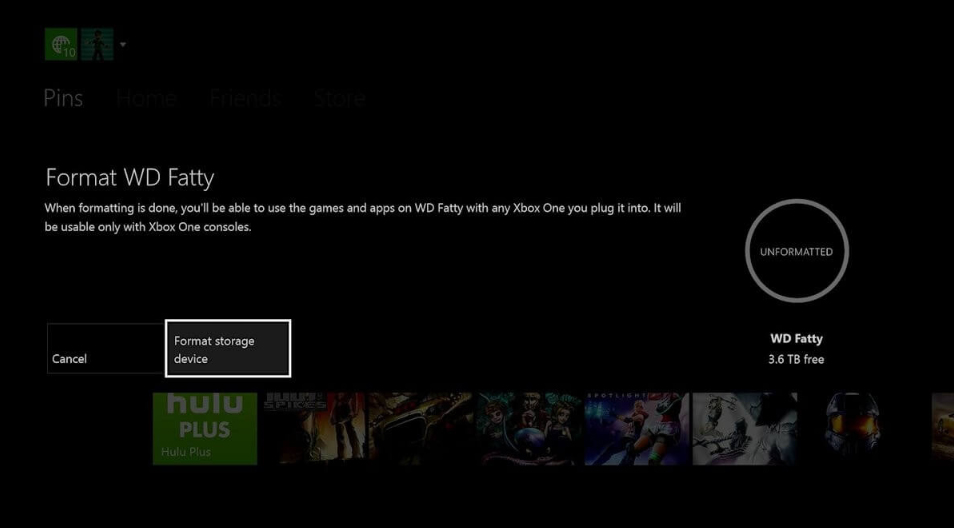
Co ważniejsze, należy pamiętać, że nie wszystkie zewnętrzne dyski twarde nadają się do przechowywania gier i aplikacji. Aby przechowywać aplikacje i gry na zewnętrznym dysku twardym, dysk musi mieć pojemność 256 GB lub więcej i korzystać ze złącza USB 3.0.

Zewnętrzny dysk twardy o pojemności 2 TB może być używany do tworzenia kopii zapasowych systemu, folderów i itp. Ten post przedstawi Ci najlepszy zewnętrzny dysk twardy 2TB na 2019 rok.
Rozwiązanie 6. Sprawdź aktualizacje systemowe konsoli
Jeśli Twoja konsola jest nieaktualna, możesz napotkać zatrzymaną instalację gier Xbox One. Aby rozwiązać ten problem, możesz sprawdzić, czy są dostępne aktualizacje dla Twojej konsoli, wykonując następujące kroki.
Krok 1. Naciśnij przycisk Xbox na ekranie głównym, aby otworzyć Przewodnik.
Krok 2. Przejdź do Ustawień i Wszystkich ustawień. Następnie kliknij na System w lewym panelu i informacje o konsoli & update.
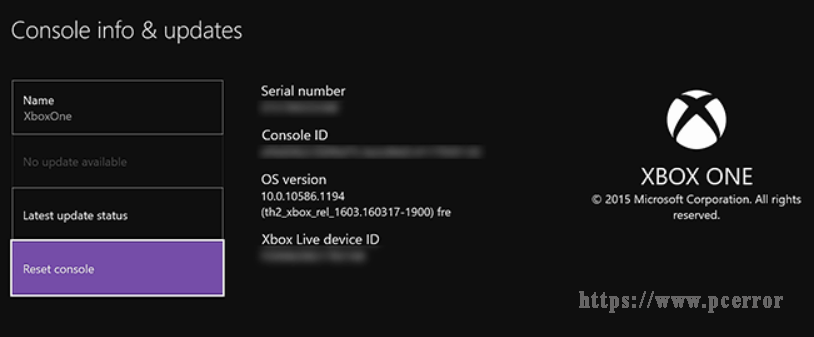
Jeśli są dostępne aktualizacje, które pojawią się na dole pierwszej kolumny. Po zainstalowaniu najnowszej aktualizacji, możesz spróbować zainstalować grę ponownie.
Rozwiązanie 7. Restore Your Xbox to the Factory Status
Czasami problemy z procesem instalacji pojawiają się również z powodu uszkodzonych plików. Aby naprawić ten problem, najprostszym i najszybszym sposobem jest wykonanie resetu fabrycznego. Oto jak to zrobić:
Uwaga: Reset fabryczny może usunąć wszystkie pliki z twojej konsoli. Upewnij się więc, że wykonałeś kopię zapasową przed przywróceniem ustawień fabrycznych.
Krok 1. Naciśnij przycisk Xbox na ekranie głównym, aby otworzyć Przewodnik.
Krok 2. Przejdź do Ustawień i Wszystkich ustawień.
Krok 3. Wybierz System w lewym panelu i kliknij na Informacje o konsoli & aktualizacje.
Krok 4. Teraz kliknij Resetuj konsolę.
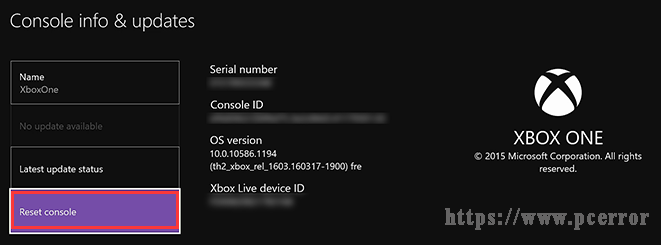
W tym miejscu zobaczysz dwie dostępne opcje „Zresetuj i usuń wszystko oraz Zresetuj i zachowaj moje gry i aplikacje”. Zalecamy wybranie tej ostatniej opcji, aby wykonać reset i usunąć uszkodzone pliki bez usuwania gier lub zainstalowanych aplikacji.
Jeśli ta ostatnia opcja nie rozwiąże problemu instalacji zatrzymanej konsoli Xbox One, będziesz musiał wybrać opcję Resetuj i usuń wszystko. Pamiętaj jednak, że musisz utworzyć kopię zapasową wszystkich ważnych plików na innym dysku twardym, aby nie musieć pobierać ich ponownie.
Rozwiązanie 8. Zainstaluj Xbox na wewnętrznym dysku twardym
Doniesiono, że wielu użytkowników napotyka problem „Instalacja Xbox One zatrzymana” podczas próby zainstalowania gry na zewnętrznym dysku twardym. Mimo, że zewnętrzny dysk twardy jest dobrym wyborem, aby zachować miejsce na dysku podczas instalacji gry, mogą pojawić się pewne błędy, gdy to zrobisz.
Jest bardzo proste rozwiązanie tego problemu, jeśli jesteś w tej samej sytuacji, po prostu zainstaluj grę na wewnętrznym dysku twardym i ustaw lokalizację pobierania dla wszystkich nowych plików do pobrania na wewnętrznym dysku twardym. Po tym, postęp instalacji powinien przebiegać bezproblemowo.
Rozwiązanie 9. Użyj poprawnego konta Xbox
Konto Xbox może zostać zignorowane. Aby zainstalować grę bezproblemowo, powinieneś zalogować się na właściwe konto. Jeśli masz kilka kont na konsoli, upewnij się, że zalogowałeś się na konto, którego użyłeś do zakupu tej gry. To rozwiązanie dotyczy tylko pobrań cyfrowych.
Nie udało mi się zainstalować gry z mojej konsoli z błędem wskazującym, że instalacja Xbox One zatrzymała się na poziomie 0% lub bliskim. Rozwiązanie 5 jest pomocne. Jeśli zmagasz się z rozwiązaniem tego dokuczliwego problemu, spróbuj. Click to tweet
Bottom Line
W dzisiejszym artykule, zbadaliśmy 9 najlepszych metod rozwiązywania problemów, aby naprawić problem „Instalacja Xbox One zatrzymana”. Wierzę, że masz ogólne zrozumienie tych rozwiązań, spróbuj teraz!
Więc, zapraszamy do pozostawienia swoich pomysłów w obszarze komentarzy lub możesz wysłać nam wiadomość e-mail na adres [email protected], jeśli masz jakieś pytania.
Xbox One Installation Stopped FAQ
- W pulpicie nawigacyjnym Xbox One wybierz opcję Idź do domu w prawym górnym rogu.
- Naciśnij przycisk Menu na konsoli, aby otworzyć Ustawienia
- Przejdź do Ustawienia > Zasilanie i uruchamianie, w którym możesz ustawić konsolę Xbox one, aby używała trybu gotowości, gdy twój Xbox jest wyłączony.
- Wybierz tryb zasilania Instant-On, który pomoże Twojej konsoli Xbox One dokończyć pobieranie, gdy konsola Xbox jest wyłączona.
- Hold the power button for 10 seconds, and then the system will on and perform a hard reset.
- After Xbox one power off entirely, power on it again and you will see a green start-tp screen.
- The cache will be cleared and settings may reset, but all your data is preserved.
- Press the Xbox button to open the guide.
- In the Home page, go to System > Settings.
- Then select Network.
- Select Network settings > Go offline one by one.